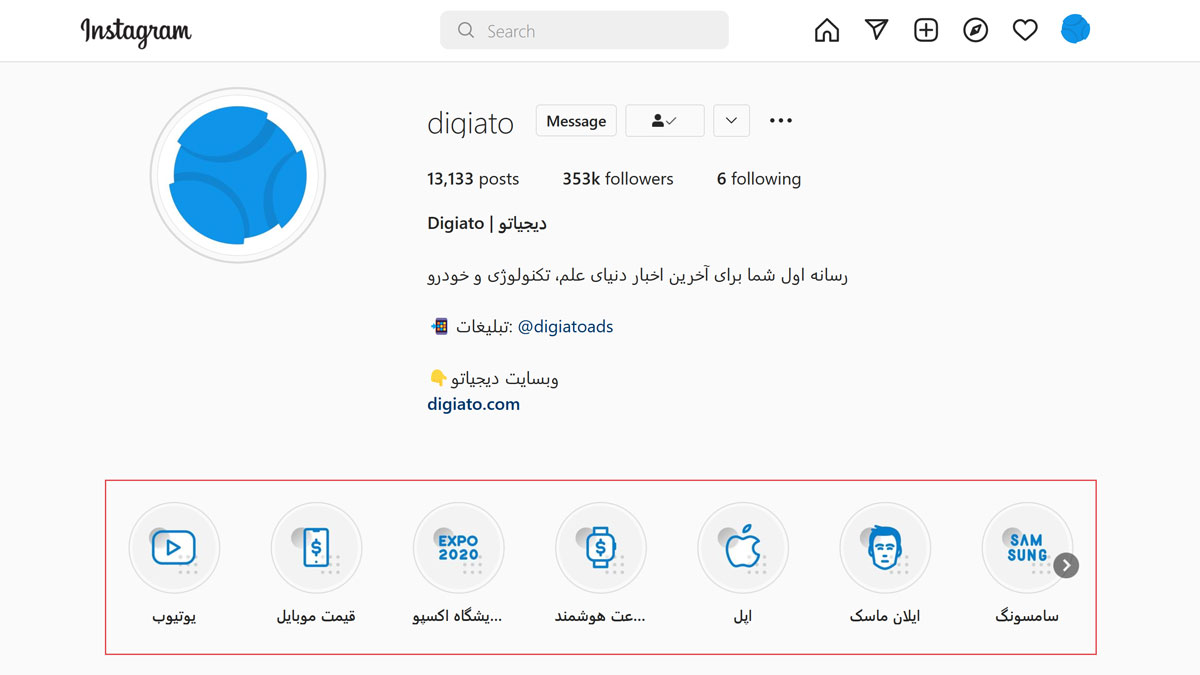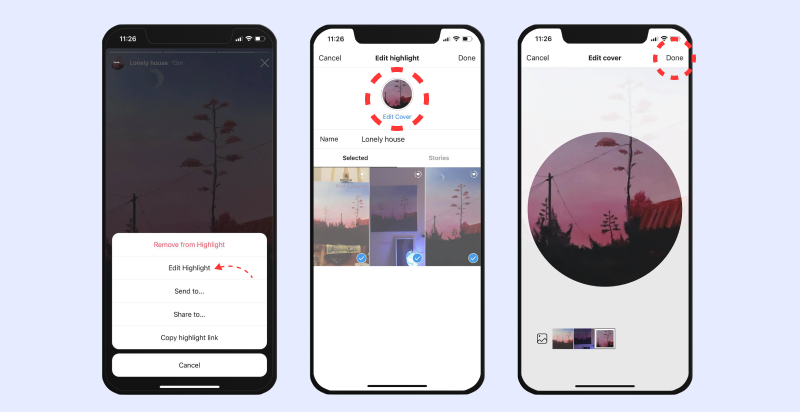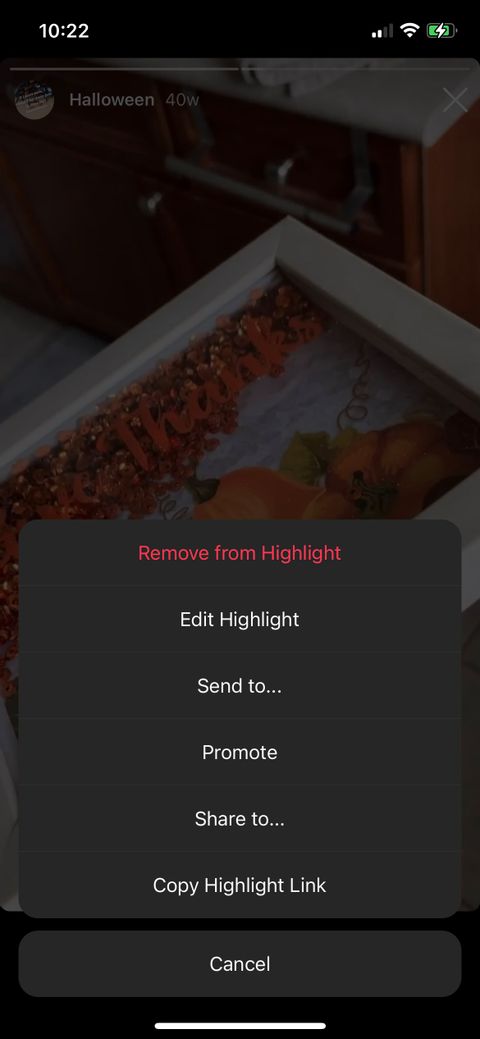استوریهای اینستاگرام بعد از گذشت 24 ساعت به صورت خودکار پاک میشوند اما با استفاده از قابلیت هایلایت میتوانید استوریهای قبلی را در پروفایل کاربری برای همیشه به اشتراک بگذارید. در این مطلب به صورت گام به گام نحوه اضافه کردن هایلایت به پروفایل را شرح دادهایم.
وقتی استوری را در قسمت پروفایل هایلایت میکنید، نمایش آن دقیقا مشابه استوری است با این تفاوت که دیگر تعداد بازدیدهای آن برای شما نمایش داده نمیشود.
ممکن است بخواهید استوری فعلی خود را هایلایت کنید یا اینکه بخواهید استوریهای قبلی آرشیو شده را به هایلایت اضافه کنید.
هایلایت اینستاگرام ؛ استوریهای قدیمی را هایلایت کنید
برای هایلایت کردن استوریهای قبلی اینستاگرم به روش ذیل عمل کنید:
1- وارد حساب کاربری خود در اینستاگرام شوید.
2- در گوشه سمت راست پایین نمایشگر، روی عکس پروفایل اینستاگرام ضربه بزنید تا وارد قسمت پروفایل شوید.
3- در قسمت پایین بیوگرافی، هایلایت اینستاگرام قرار دارد.
4- امکان مشاهده هایلایتهای قبلی اضافه شده (در صورت وجود) یا اضافه کردن هایلایت جدید به این قسمت وجود دارد.
5- برای اضافه کردن هایلایت جدید روی علامت «+» یا همان «New» ضربه بزنید.
6- با ضربه زدن روی این دکمه امکان اضافه کردن استوریهای آرشیو شده قبلی در اختیار شما قرار میگیرد. روی علامت + ضربه بزنید. تمامی استوریهای قبلی برای شما نمایش داده خواهد شد.
7- استوری مورد نظر خود را که میخواهید در قسمت هایلایت نمایش داده شود، انتخاب کنید. بعد از انتخاب استوری مورد نظر لازم است عنوانی برای آن تعیین کنید.
8- امکان تغییر عکس کاور هایلایت اینستاگرام و همچنین امکان تغییر عنوان آن وجود دارد.
9- درنهایت کاربران اندروید با فشردن کلید «Done» و کاربران آیفون با فشردن کلید «Add» میتوانند هایلایت را به قسمت پروفایل خود اضافه کنند.
هایلایت اینستاگرام ؛ هایلایت کردن استوریهای فعلی
برای هایلایت کردن استوریهای فعلی به روش ذیل عمل کنید:
1- استوری که در حال حاضر به اشتراک گذاشتهاید را باز کنید.
2- گزینه «Highlight» که در قسمت پایین نمایش داده شده را لمس کنید.
3- بعد از ضربه زدن روی Highlight، امکان اضافه کردن عنوان به استوری که میخواهید هایلایت کنید، در اختیار شما قرار میگیرد. عنوان هایلایت را مشخص کنید.
4- استوری مورد نظر شما به قسمت هایلایت اضافه میشود.
چگونه کاور هایلایت اینستاگرام را تغییر دهیم؟
احتمالاً در قسمتهای قبلی متوجه شدهاید که هنگام ساخت یک هایلایت جدید، اینستاگرام به صورت خودکار اقدام به برداشت تصویر کاور از استوریهای داخل آن میکند. همچنین ممکن است در گشت و گذار داخل پیجهای پرمخاطب متوجه شده باشید که از کاورهای سفارشی برای هایلایتهای خود استفاده میکنند که شامل رنگبندیهای متفاوت یا لوگوی برند یا کسب و کار میشود. اما چگونه میتوان چنین کاورهایی ایجاد کرد؟
۱. هایلایت مورد نظر را از تب پروفایل خود باز کرده و سپس روی گزینه More در گوشه پایینی سمت چپ بزنید.۲. سپس ابتدا گزینه Edit Highlight را لمس کنید و در ادامه Edit Cover را انتخاب نمایید.۳. حالا کاور فعلی هایلایت انتخاب شده را به صورت بزرگ در قسمت بالایی صفحه مشاهده میکنید و لیستی از کاورهای قابل انتخاب هم در نوار پایینی قرار میگیرد. اکنون روی آیکن تصویر در گوشه پایینی سمت چپ بزنید.۴. کاور جدید مورد نظر خود را از گالری انتخاب کرده و سپس ابعاد آن را تنظیم کنید.۵. پس از به اتمام رسیدن ویرایش روی گزینه Done بزنید تا تغییرات صورت گرفته، ذخیره شود.
واضح است که پیش از اقدام به تغییر کاور هایلایت، باید تصویر متناسب با موضوع آن روی حافظه داخلی دستگاه خود ذخیره کرده باشید.
چگونه هایلایت اینستاگرام را حذف کنیم؟
گاهی اوقات کاربران از به اشتراکگذاری برخی تصاویر در قسمت هایلایتها پشیمان یا با انبوهی از هایلایتهای نامنظم و درهم مواجه میشوند. در چنین شرایطی میتوان به راحتی تنها با طی کردن مراحل زیر اقدام به حذف هایلایت در اینستاگرام کرد.
۱. انگشت خود را روی هایلایتی که قصد حذف آن را دارید، نگه دارید.۲. از منوی باز شده گزینه Delete Highlight را انتخاب نمایید.
همانطور که مشاهده کردید، تنها در طی دو گام میتوان یک هایلایت و تمامی استوریهای داخل آن را حذف کرد. البته استوریهای موجود در هایلایت حذف شده هنوز از طریق قسمت Archive قابل دسترس خواهند بود. اگر میخواهید تنها یک استوری خاص را از میان تصاویر یا ویدیوهای موجود در هایلایت حذف کنید، قدمهای زیر را طی نمایید.
۱. ابتدا هایلایت حاوی استوری مورد نظر را باز کرده و سپس به استوری برسید.۲. روی گزینه More در گوشه پایینی سمت چپ صفحه بزنید.۳. از منوی باز شده گزینه Remove from Highlight را انتخاب نمایید.۴. روی کلید Remove بزنید تا فرایند حذف، تایید شود.